Los teléfonos y tabletas Android vienen con soporte integrado para una VPN (Red Privada Virtual), pero el proceso de configurar una y lograr conectarse es muy tedioso. Encima de todo, los protocolos disponibles no incluyen OpenVPN, el cual es ampliamente considerado como más seguro y abierto que PPTP y L2TP/IPSec.
Así que, en vez de configurar una VPN manualmente en tu teléfono Android, nosotros te recomendamos suscribirte a un proveedor con aplicaciones de VPN dedicadas para Android. En lugar de teclear dominios de servidor y claves pre-compartidas, todo lo que necesitas es instalar la aplicación, acceder con tu cuenta, elegir un servidor y dar clic en conectar.
Conectar tu teléfono Android a un servidor VPN en la ubicación apropiada te permitirá enmascarar tu dirección IP y te ayudará a desbloquear contenido bloqueado geográficamente, como en Netflix y Amazon Prime Video. También podrá prevenir que tu ISP y compañía celular monitoreen tu actividad en línea. Es siempre buena idea conectar tu dispositivo Android a un servidor VPN cuando te encuentres en una red de wi-fi publica, para evitar que los hackers se entrometan en tus actividades en línea.
Explicaremos más a fondo los proveedores de VPN contenidos en esta lista, pero si no tienes tiempo para leer todos los detalles, aquí te mostramos un resumen rápido de las mejores VPN para usuarios Android:
Mejores VPN para Android
- ExpressVPN En general, es la mejor VPN para Android. Es una gran aplicación para Android, fácil de configurar y utilizar. Sus servidores ultra rápidos son geniales para streaming y descargas. Seguridad y privacidad de primera calidad. Incluye una garantía de 30 días, o te regresan tu dinero.
- IPVanish Una buena aplicación para Android, contendiente al primer lugar. Buena velocidad, con conexiones confiables. También trabaja bien con Kodi y Amazon Firestick TV.
- NordVPN La VPN para Android más amigable con el bolsillo. Tiene una inmensa red de servidores que pueden desbloquear los servicios de streaming más populares. Opciones robustas de seguridad.
VPNs para Android y su Desempeño
No es sorprendente que redireccionar tu conexión a otro servidor, quizá distante, pueda tener un impacto negativo en tu velocidad de navegación. Usualmente, un VPN incrementa bastante tu latencia, y reduce la velocidad de carga y descarga. Que tan molesto sea el impacto de esta reducción dependerá de la ubicación de los servidores VPN y la infraestructura de red a la que el proveedor de VPN tenga acceso, entre otras cosas.
Rara vez un servicio de VPN podrá mejorar tu experiencia de navegación. Generalmente, esto se debe a que el proveedor de VPN tiene acceso a un mejor ancho de banda en otros países. Pero, como lo mencioné, es algo muy raro.
El mayor obstáculo al usar VPN en un dispositivo móvil es mantenerse conectado. En mi experiencia, he encontrado que te toma más tiempo establecer conexiones con una VPN activa, y que tener una conexión fallida es más común con una VPN que sin ella. Sin embargo, esa es solo mi impresión, y sé que las compañías de VPN trabajan para asegurarse que sus productos no interfieran mucho en tu uso diario. Definitivamente recomiendo aprovechar las pruebas gratuitas ofrecidas por los servicios de VPN, para que puedas tener una idea de primera mano de como funcionará el producto en tu vida diaria.
?Que hace Bueno a una VPN de Android?
A pesar de que la forma de los teléfonos y tabletas de Android es radicalmente diferente a las laptop y computadoras de escritorio, lo que busco en una VPN es lo mismo para ambas.
La pregunta que me hacen más a menudo es «¿cuál es la VPN más rápida?» Pero he encontrado que la velocidad es por mucho el factor de menos importancia al calcular el valor de un plan de VPN. El número y distribución de los servidores VPN puestos a disposición por la compañía es mucho más importante que la velocidad. Muchos servidores en muchos lugares significan que te será más fácil encontrar uno cercano a ti al momento de viajar. Cuando te encuentres en un país extranjero, desesperado por obtener información (direcciones o tal vez alguna traducción), probablemente no te preocupará si la conexión de Wi-Fi que encontraste es segura o no. Las VPNs te dan algo de seguridad en esas situaciones.
La ubicación de la compañía de VPN también es importante. Dependiendo de la ubicación del edificio central de la compañía, las leyes locales quizá requieran retener información del usuario. Eso no es bueno, especialmente si mantener tu privacidad es tu mayor prioridad. Leer los términos y condiciones de la compañía es una buena manera de conocer las políticas de almacenamiento y retención de información. Contar con servidores cercanos es bueno, debido a que generalmente brindan mejor velocidad y desempeño. Una variedad de servidores también significa que contarás con muchas opciones al spoofear tu ubicación, si así lo deseas.
También es probable que encuentres en los términos y servicio las políticas de ese servicio de VPN sobre intercambio de archivos y BitTorrent. La mayoría de los servicios VPN no permiten BitTorrent debido a que es un gasto considerable de recursos y abre muchas lagunas legales. Algunos servicios permiten el intercambio de archivos en servidores específicos, e incluso unos pocos lo permiten en cualquier servidor. Aunque dudo seriamente que mucha gente utilice sus teléfonos Android para Torrenting, asegúrate de respetar las reglas del servicio VPN que escogiste. Romper las reglas a veces significa ser baneado sin reembolso de tu dinero.
Finalmente, el precio y las licencias son un factor muy importante a considerar. Los servicios de VPN varían desde ser gratuitos a increíblemente caros, y querrás asegurarte de poder conectar todos tus equipos a este servicio de VPN. En mi experiencia, el precio promedio de una VPN se encuentra por debajo de los $11 dólares al mes. Si estás considerando un servicio con un costo más allá de este rango, asegúrate que te ofrezca alguna característica única que haga que valga la pena.
La mayoría de las compañías permiten tener cinco o seis dispositivos conectados al mismo tiempo. Querrás asegurarte de tener suficientes licencias para cubrir a todos tus dispositivos móviles y computadoras. La mayoría de los servicios de VPN tienen un diseño bastante consistente a través de muchas plataformas, pero es desafortunadamente raro entre desarrolladores crear una VPN para macOS que realmente se acople. Recomiendo ampliamente probar distintos servicios de VPN en todos tus dispositivos y encontrar los que funcionen mejor para tu mezcla particular de equipos.
En breve, hacienda una lista, para ser el mejor VPN de Android, el servicio necesitar cumplir el siguiente criterio:
- Aplicaciones VPN de Android estables, que requieran poca memoria de almacenamiento y fáciles de utilizar
- Soporte para el protocolo OpenVPN
- No inyección de publicidad, trackeo, u otras violaciones de privacidad
- Permitir a múltiples dispositivos conectarse simultáneamente
- Puntos extras si permite P2P e incluye un kill switch integrado.
Consigue un VPN para Tu Android!
Probablemente tu no utilices una VPN, pero deberías hacerlo. Ya seas un magnate de negocios que viaja alrededor del mundo, o un humilde habitante de casa, un servicio de VPN vale la pena la inversión. Tu información estará más segura, y tendrás mucha más flexibilidad en como el tráfico de tu móvil se mueve a través de la red, incluso si te encuentras utilizando un teléfono inteligente o una tablet. Por supuesto que no te protegerá de toda amenaza, pero es un método sencillo de estar mucho mas seguro.
Mejores Aplicaciones de VPN para Android Listadas en este Recuento:
1. ExpressVPN, el mejor y más completo VPN para Android
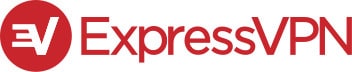
Numero de servidores: 2000 | Ubicaciones de los servidores: 148 | Direcciones IP: 30,000 | Número máximo de equipos permitidos: 3
- Encriptado a nivel enterprise
- Clientes para la gran mayoría de plataformas
- Excelente soporte
- Política clara de no almacenaje
- Un máximo de tres conexiones simultaneas
- Precios arriba del promedio
ExpressVPN es, sin duda alguna, el mejor VPN para Android. ExpressVPN opera más de 1,500 servidores en 94 países. Es uno de los VPNs más confiables en términos tanto de desempeño como de habilidad para desbloquear contenido geográficamente bloqueado de Netflix, BBC iPlayer, Amazon Prime Video, y Hulu, tanto en su formato de navegador como en sus respectivas aplicaciones Android. No encontrarás mejor seguridad, la cual incluye encriptado de 256 bits, anonimato perfecto, y protección contra fugas de DNS. ExpressVPN mantiene almacenamiento mínimo de metadata y jamás guardará tu actividad en línea o tu dirección IP.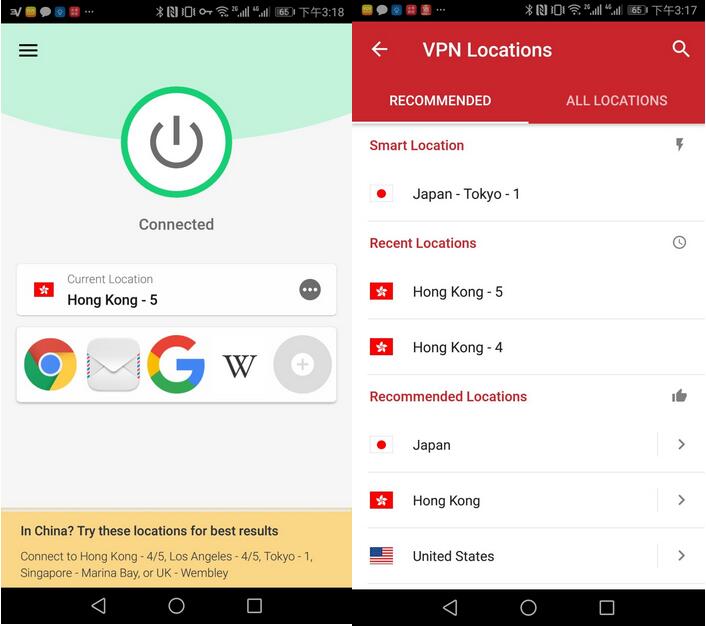
Si eres nuevo utilizando ExpressVPN, instalar la aplicación de Android funciona muy similar a instalar cualquier otra. Accede a Play Store, encuentra la aplicación, observa sus estadísticas impresionantes (+5 millones de usuarios y un puntaje de 4.1), y sigue el proceso normal de instalación y de creación de usuario. ExpressVPN también tiene iOs, y un cliente VPN de escritorio para cada uno de estos sistemas operativos principales: Windows, MacOS, y Linux. Podrás conectar hasta tres dispositivos simultáneamente.
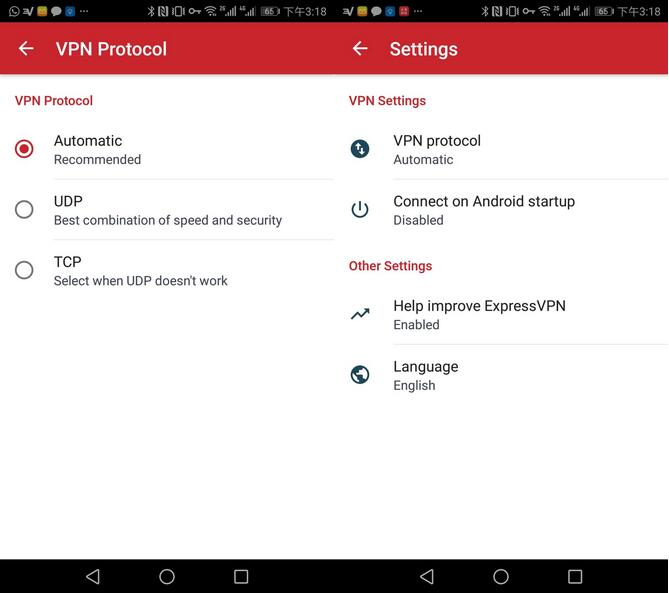
Si ya tienes una cuenta de ExpressVPN, existen algunas opciones más sencillas. Nosotros abrimos la consola web de ExpressVPN en nuestro sistema Windows, dimos clic en Setup > pagina de Android, escaneamos el código QR y descargamos e instalamos la aplicación (tu teléfono deberá permitir instalaciones desde fuera de Play Store para que esto funcione).
Aun tuvimos que elegir algunas opciones de configuración básica, por ejemplo, decidir si queríamos que la aplicación enviara estadísticas anónimas a ExpressVPN, pero a pesar de eso, el proceso terminó en unos segundos. En particular, no tuvimos que preocuparnos por elegir un nombre de usuario y contraseña crípticos, debido a que la aplicación configuró ese aspecto automáticamente durante la instalación, y una vez que lo hace, jamás necesitas volver a ver una página de acceso. (Aunque puedes cerrar sesión para extra seguridad, si lo prefieres.)
La aplicación tiene un buen aspecto, y trabaja de la misma manera que la versión para Windows. Un excelente Selector de Ubicación hace que encontrar y reconectar servidores en específico sea fácil y rápido, puedes conectarte y desconectarte con un clic, y la interface clara y concisa te permite revisar tu ubicación actual y el estado de tu VPN en un solo vistazo.
La aplicación de Android no incluye algunas de las opciones más avanzadas presentes en la versión para Windows. No tienes Testeo de Velocidad, por ejemplo, lo que significa que solo verás los nombres de las ubicaciones de ExpressVPN, sin ningún indicador de que tan rápidas, lentas, o sobrecargadas se encuentren.
La sección de Configuración también es mucho más limitada. Serás capaz de reconectar la aplicación cuando Android inicie, y elegir si el protocolo OpenVPN debe usar UPD (más rápido) o TCP (más estable), pero eso es todo.
Sin embargo, estos no son problemas críticos, además que la aplicación mejora la experiencia de la versión de Windows en una o dos áreas. Por ejemplo, no tendrás que cerrar la conexión actual manualmente antes de poder elegir una nueva ubicación – solo elige otro servidor de la lista y la aplicación automáticamente se desconectará y reconectará.
Aun mejor, instala la aplicación y podrás probar su servicio por 7 días de manera gratuita, una promoción que no podrás obtener si accedes desde la pagina web.
ExpressVPN definitivamente no es el VPN mas barato en el mercado, pero puede valer la pena el precio para aquellos que quieren tener la mejor experiencia Android. La garantía de reembolso de 30 días te permite probar Express con tranquilidad.
ExpressVPN ofrece tres planes de precios, con el plan de 12 meses ofreciendo el mayor ahorro, como podrías esperar (obtienes tres meses extra). Los paquetes disponibles son:
2, NordVPN – El VPN de Android más seguro

Numero de servidores: 5047 | Ubicaciones de los servidores: 62 | Direcciones IP: N/A | Número máximo de equipos permitidos: 6
- 62+ países
- Buen desempeño
- Desbloquea Netflix
- Periodo de prueba y garantía de reembolso
- Interface de mapa desordenada
NordVPN tiene algunas fortalezas impresionantes, incluyendo tecnología ‘Doble VPN’, la cual pasa tu conexión a través de dos servidores VPN, a comparación de uno solo, para una capa extra de seguridad (aunque solo existe un cierto número de servidores Doble VPN). NordVPN también tiene una política de ‘cero logs’, lo que significa que no monitorea la actividad en línea del usuario.
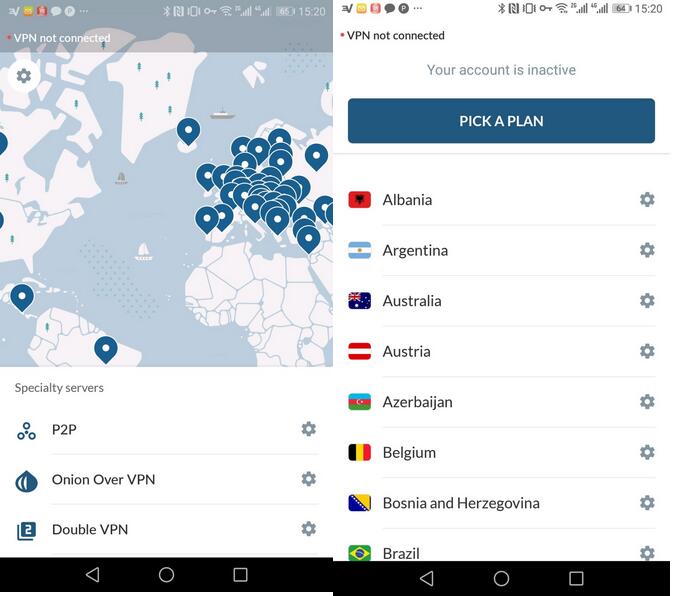
El SmartPlay DNS de la compañía puede sobrepasar cualquier firewall anti-VPN en sitios geográficamente restringidos como Netflix, Hulu, y NNC iPlayer. También se encuentra disponible OpenVPN sobre UDP y TCP. Puedes configurar la aplicación para conectarse automáticamente a un servidor en específico al momento del inicio del sistema. Dentro de la aplicación tienes disponible soporte de chat en vivo. El tráfico P2P es permitido. Puedes conectar hasta 6 dispositivos simultáneamente. La aplicación de Android puede ser descargada desde Google Play Store.
La aplicación NordVPN para Android es una de las mas populares en el mercado, con mas de 5 millones de descargas y un rating impresionante de 4.3 en Google Play (incluso ExpressVPN solo llega al 4.1).
Aunque nunca asumimos que los puntajes de una app store son exactos, también hemos visto que aplicaciones VPN algo reconocidas obtienen evaluaciones de 1 estrella sin ninguna buena razón, ya que los usuarios los culpan por otras fallas de internet y de conexión. Alcanzar un puntaje de 4.3 es, definitivamente, un logro real.
La aplicación abre con la parte superior de la pantalla mostrando tus ubicaciones disponibles en un mapa mundial, la parte inferior siendo reservada para una lista de servidores. Ya conoces los principios básicos de operación aquí, ya que son los mismos que en cualquier otro mapa que hayas usado: abre tus dedos desde el área con la ubicación que necesitas, arrastra para moverte en el mapa, da clic en un marcador de ubicación para conectarte a él. Sin embargo, todo esto no es muy práctico.
Quizá tengas que acercar mucho el zoom para ver el área que necesitas. Haz eso mismo en Europa, por ejemplo, y podrás encontrarte con 40 marcadores de ubicación sin etiquetas de texto, así que, si quieres elegir Macedonia, necesitarás saber dónde se encuentra en el mapa.
Y cambiar a otra ubicación en el mundo requiere alejar el zoom, desplazarte en el mapa y acercar el zoom en otro lado. Aunque esto no es difícil, gastarás más tiempo del que quisiéramos, navegando la interface de la aplicación.
Afortunadamente, y tal como el cliente para Windows, la aplicación de NordVPN para Android también tiene soporte para una lista de países convencionales. Al deslizar hacia arriba, obtienes una lista de países por orden alfabético, así que puedes desplazarte hacia abajo para llegar a EU (o a cualquier otro), da clic e inmediatamente estarás conectado al mejor servidor de ese país.
La aplicación NordVPN utiliza la capa de software estándar de OpenVPN para Android, para crear y administrar tu conexión VPN, lo que es una decisión bastante inteligente. Los usuarios no tendrán la incertidumbre de que NordVPN pueda generar el código para realizar conexiones de VPN correctamente, debido a que ya se encuentra utilizando un producto conocido y confiable cuya función es exactamente esa.
Si necesitas más control sobre la selección de tu ubicación, dar clic en el botón Menú te mostrará la lista completa de servidores en ese país. Lo que no obtienes con la aplicación de Android es cualquier forma de información sobre la carga que presentan los servidores. El cliente de Windows proporciona una figura de “porcentaje de carga”, e incluso eso se basa en el país, más que en la ubicación actual de servidor (así que todos los servidores en los Estados Unidos serán mostrados a la misma distancia).
Como suele suceder con el software de dispositivos móviles, la aplicación de Android también tiene menos opciones de configuración que sus primos de escritorio. En particular, no tienes kill switch, ni tampoco la opción para elegir tu propio servidor DNS.
Lo que obtienes es bloqueo por IP de ataques maliciosos a través de CyberSec de NordVPN, y una opción de exclusión por auto-conectado inteligente. Por ejemplo, podrías configurar la aplicación para conectarse automáticamente a todos los hotspots de Wi-Fi además de tu casa y otras ubicaciones confiables, asegurando que solo enciendas el VPN cuando sepas que lo necesitas.
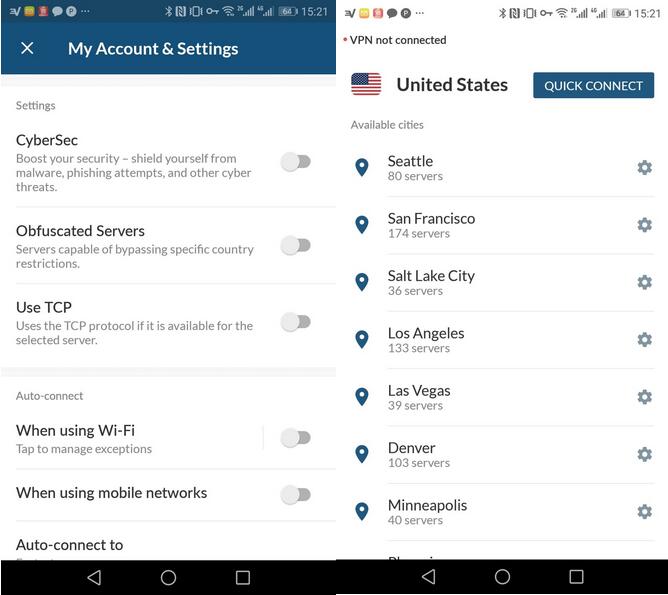
Por lo tanto, la aplicacion no es perfecta, y no estamos seguros que el elemento de mapa de la interface ayude mucho. Pero de otro modo, es una aplicación agradable y capaz que supera a la mayoría de la competencia.
NordVPN se ofrece a un costo razonable, existen cuatro planes disponibles, todos con una garantía de reembolso de 30 días. La oferta limitada de 2 años es claramente la mejor opción en términos de valor en general. Los paquetes disponibles son:
OFERTA DE DESCUENTO: Ahorra un 75% en el plan de tres años de NordVPN que te presentamos aquí.
3. IPVanish – El VPN de Android más rápido

Numero de servidores: 1000+ | Ubicaciones de los servidores: 60+ | Direcciones IP: 40,000+ | Número máximo de equipos permitidos: 10
Nuestro Veredicto
IPVanish es rápido, con una aplicación altamente configurable y un excelente servicio de soporte por chat en tiempo real para ayudar a mantener todo corriendo sin contratiempos. Pero también existen algunos problemas, y sus detalles con la usabilidad y las ubicaciones inciertas de un pequeño número de servidores son suficientes para mantener a este servicio fuera del primer lugar.
- Excelente desempeño
- Desbloquea Netflix
- Cliente de Windows con plétora de opciones
- Soporte para split-tunneling
- Las aplicaciones pueden ser difíciles de utilizar
- Algunos servidores pueden no encontrarse en la ubicación en la que se anuncian
- No cuenta con soporte para Bitcoin
- Genera preocupación sobre loggins
IPVanish es otro competidor para el mejor VPN para Android. Su aplicación para teléfonos Android se encuentra ahora en su tercera versión, y luce fantástica. Podrás ver la carga y ping de cada servidor VPN en la lista. Puedes instalar un widget y ajustar su tamaño en tu pantalla de inicio. Una conexión VPN perdida puede ser reconectada automáticamente. Permite P2P. Ambas conexiones OpenVPN UDP y TCP se encuentran disponibles automáticamente, en conjunto con la opción de ofuscación “Scramble”, diseñada para sobrepasar los sensores de trafico de red que detectan y bloquean VPNs.
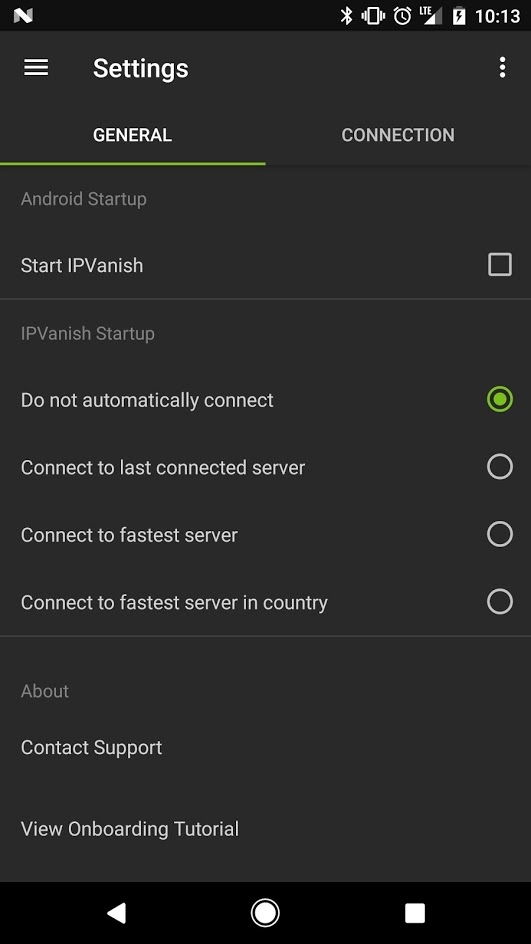
Este servicio de VPN ofrece un desempeño confiable y velocidades decentes. Su seguridad incluye un encriptado de 256 bits, anonimato perfecto, y protección contra fugas de DNS. IPVanish tiene una política estricta de no almacenamiento de información.
La aplicación de VPN para Android se encuentra disponible en Google Play, Amazon App Store y APK mediante descarga directa. La aplicación de Amazon también se encuentra disponible en el Fire TV Stick, lo cual la hace perfecta para usuarios de Kodi que requieran una buena VPN fácil de configurar.
La aplicación IPVanish para Android abre con una pantalla sencilla Quick Connect, la cual muestra tu ubicación e IP actual, una lista de países, ciudad y servidor, y provee un botón Conectar para ponerte en línea rápidamente. Si alguna vez utilizaste algún otro VPN, te sentirás inmediatamente en casa.
Serás capaz de seleccionar tu país de destino, la ciudad dentro de ese país, o incluso elegir un servidor especifico con tan solo un par de clics.
Tal como el cliente de escritorio, una vez que te encuentras en línea, la aplicación te mostrará una gráfica interactiva en tiempo real, presentándote los porcentajes de carga y descarga. No estamos seguro si existe alguien que realmente necesite esta información, y presumiblemente reducirá el tiempo de vida de tu batería si lo dejas abierto por un largo periodo de tiempo, pero no hay duda que se ve mucho mejor que la lista de países aburrida de siempre.
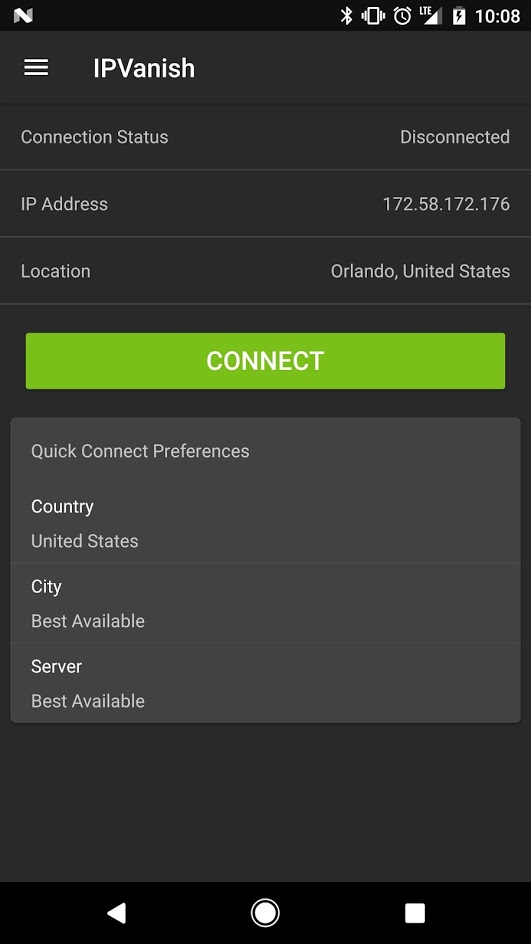
Si no estás interesado en el aspecto visual, puedes cambiar a una de esas listas aburridas de países con un clic. Puedes elegir entre listar solo los servidores dentro de un país en particular, o filtrar ubicaciones por tiempo de respuesta de ping, siendo estas muchas opciones que lo que obtienes típicamente con otras aplicaciones VPN.
Aunque todo esto es muy flexible, la aplicación arruina el efecto al no incluir ningún sistema de Favoritos, forzándote a localizar manualmente un servidor especifico en la lista, cada vez que lo necesites.
La aplicación tiene más configuraciones y opciones que la mayoría de la competencia. Puedes elegir entre hacer conexiones OpenVPN UDP o TCP, optimizando en velocidad o en estabilidad. La característica Scramble hace que sea más difícil para las redes detectar y bloquear conexiones VPN. Pero aún más interesante, la opción Split Tunneling te permite seleccionar aplicaciones en las que no quieras usar IPVanish, siendo esto buenas noticias si algunas de tus aplicaciones no funcionan con VPNs. ExpressVPN ofrece algo similar, pero aparte de ellos, es una caracteristica muy difícil de encontrar en otros lados.
También existe un problema por la falta de un kill switch, lo que significa que tu identidad real podría ser revelada si la conexión VPN falla mientras la estas utilizando. Una opción de reconexión automática hace el esfuerzo de reducir esta vulnerabilidad, pero sigue siendo un problema en esta aplicación.
Una ventaja con IPVanish es que te permite tener diez conexiones simultaneas, lo que es el doble del promedio estándar comercial de cinco. Esto significa que podrás conectar todos los equipos en tu casa bajo un solo plan. Otras aplicaciones incluyen un cliente VPN para Windows y una versión para MacOS.
Sin embargo, el precio es quizá el elemento negativo que aleja a mucha gente. No cuenta con periodo de prueba gratuito, sin embargo, cuentan con tres planes que incluyen una garantía de reembolso de 7 días. La suscripción de 1 año es la mejor y más popular opción en lo que concierne a los tres paquetes disponibles:
4. VyprVPN – Una buena combinación de velocidad y seguridad

Numero de servidores: 700+ | Ubicaciones de los servidores: 70+ | Direcciones IP: 200,00+ | Número máximo de equipos permitidos: 3
- Buena calidad a buen precio
- Soporte por chat en vivo
- Desbloquea Netflix
- No es necesario tener conocimiento de servicio DNS
- Acceso a sesiones de tiempo limitado
- Problemas de conexión con algunos servidores
- El apoyo en línea no siempre pudo resolver problemas
El proveedor de VPN ubicado en Suiza, VyprVPN, ofrece una VPN para Android bastante completa. Es una aplicación extremadamente bien optimizada, y ofrece múltiples protocolos incluyendo OpenVPN, L2TP/IPsec, PPTP y Chameleon, siendo este último una solución específicamente diseñada por dicha compañía.
Sin embargo, existen algunos problemas potenciales con privacidad, ya que la compañía mantiene un almacenamiento de tiempo de conexiones y direcciones IP. Su desempeño, en general, es impresionante, y observamos unas velocidades de descarga particularmente buenas.
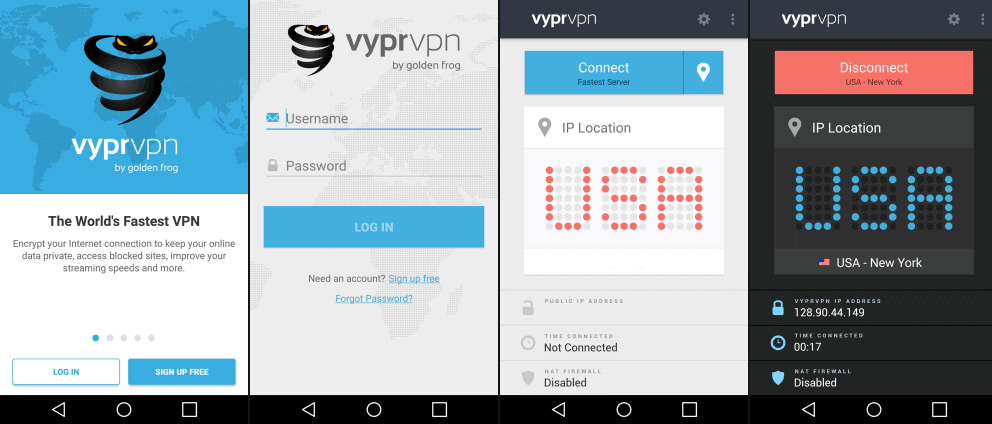
VyprVPN ofrece dos planes de precios, con pagos mensuales y anuales. Sin embargo, no es para aquellos con un presupuesto ajustado, ya que el pago mensual es un poco más caro que la mayoría de los otros.
El plan Básico permite tres conexiones simultaneas y viene sin todas las características ventajosas, así que el plan Premium es el que te ofrece más por tu dinero (con cinco conexiones simultáneas, el protocolo Chameleon y mas). Ten en cuenta que no se ofrecen reembolsos, así que utiliza la prueba gratuita de tres días al máximo. Los paquetes disponibles son:
Opciones de suscripción Golden Frog VyprVPN:
- Plan de 12 meses – $5 al mes (costo total de $60)
- Plan de 12 meses – $6.67 al mes (costo total de $80.04)
5. TunnelBear – El mejor para los principiantes

Numero de servidores: N/A | Ubicaciones de los servidores: 20+ | Direcciones IP: N/A | Número máximo de equipos permitidos: 5
- Política clara de no almacenamiento
- Amigable para principiantes
- Seguridad auditada independientemente
- Desbloquea Netflix
- Solo 20 ubicaciones
- Solo da soporte a las plataformas y equipos más comunes
- Pocas opciones de configuración
- No tiene soporte por chat en vivo
TunnelBear es la opción a elegir para principiantes de VPN que quieran proteger sus dispositivos Android. El cliente nativo fue diseñado para ser tan sencillo como fuera posible, pero logra incorporar una cantidad decente de funcionalidades, incluyendo una opción GhostBear que intenta ocultar el hecho de que te encuentras usando una conexión VPN (para evitar ser bloqueado), y un kill switch (lo que mantiene tu dirección IP privada en caso de que el VPN pierda conexión).
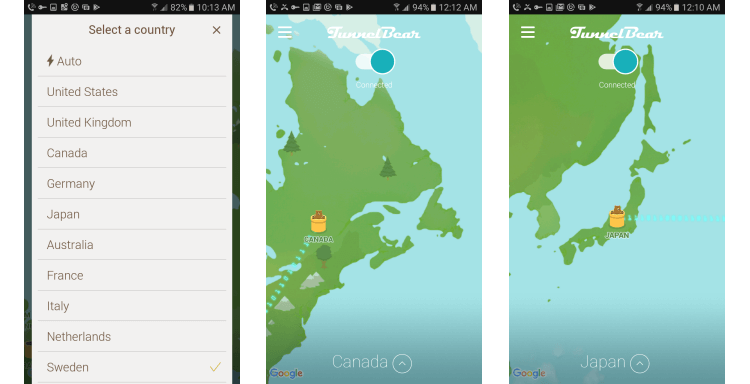
Descubrimos que el desempeño de este VPN es más rápido con conexiones más cercanas (locales), pero para ubicaciones distantes llega a ser mucho más lento – pero sigue siendo usable. El proveedor utiliza por default un encriptado de 256 bits, así como los protocolos de seguridad usuales.
TunnelBear tiene una oferta gratuita, que otorga 500MB de ancho de banda al mes. Puedes mejorar tu plan a datos ilimitados con dos planes de paga, de los cuales, el plan anual es, por mucho, el más accesible y mejor opción. Los paquetes disponibles son:
VPNs que usuarios de Android deberían evitar
Betternet
Betternet se auto-financia utilizando cookies trackeables e inyectando publicidad en los sitios a los que navegas. Debido a que estos anuncios provienen de empresas externas, no son de fiar. Además, solo tiene disponibles dos servidores.
Cloud VPN
Escribir “VPN” en la barra de búsqueda de Google Play Store muy probablemente mostrará Cloud VPN como el primer resultado. Ancho de banda ilimitado y no límite de datos gratuitos suena bastante atractivo, pero la aplicación trabaja con publicidad de terceras personas para inyectar anuncios y recopilar información, incluyendo el ID de tu dispositivo y tu dirección IP real. Eso incluye poner cookies de trackeo en tu navegador, sin preguntarte. Más aun, la aplicación suspenderá a usuarios que intenten utilizar aplicaciones P2P
Ten cuidado con VPNs “gratuitas”
Una búsqueda rápida en Google Play resultará en una abundancia de las llamadas aplicaciones de “VPNs gratuitas”. Recomendamos fuertemente en contra de usar estas aplicaciones, por varias razones.
Primero, su desempeño es usualmente pobre. Los servicios gratuitos de VPN tendrán usualmente una selección limitada de servidores, imponen tope de uso de datos, y restringen el ancho de banda. Algunos incluso forzan a los usuarios a un tiempo de espera antes de conectarse.
Segundo, la seguridad es usualmente por debajo del estándar, y en algunos casos, los servicios de VPN pueden hacer que tu privacidad sea aun peor. Con hackers utilizando ataques cada vez mas sofisticados para vulnerar dispositivos Android, actualmente la seguridad es más importante que nunca. Los estándares de encriptado utilizado por los proveedores de VPN gratuito pueden llegar a ser degradados, obsoletos, o incluso inexistentes.
Más aun, muchos servicios gratuitos de VPN utilizan cookies de trackeo o almacenan tu actividad para colectar información personal y venderla a empresas de publicidad externas. Otros insertan anuncios directamente en tu navegador web.
En el peor caso, VPNs pueden incluso portar archivos de malware para infectar tu dispositivo. Los desarrolladores hacen poco para ofrecer ayuda y a menudo ocultan sus identidades, así que no hay manera de saber si la mayoría de las VPN gratuitas son remotamente creíbles.
Si solo necesitas un VPN por un corto periodo de tiempo, una prueba gratis de un plan de paga es mejor opción que un VPN gratuito.
No tienes Google Play? Prueba APK
Si utilizas un dispositivo Android sin Google Play, encontrar una aplicación para tu VPN puede ser difícil. Dispositivos sin certificados, tales como algunas tabletas Kindle Fire HD y smartphones comprados en China, por ejemplo, no pueden instalar los servicios de Google, incluyendo la Play Store.
La alternativa es descargar el archivo APK desde la aplicación e instalarlo manualmente. Para hacerlo, necesitarás cambiar la configuración de tu teléfono para permitir aplicaciones de terceros. Los pasos exactos pueden variar dependiendo de tu versión y sabor de Android, pero aquí te mostramos los pasos básicos para Android 4.0 y posteriores:
- Ir a Configuración > Seguridad (‘Dispositivo’ en Kindle Fire)
- Desplázate a la opción “Origen desconocido” y da clic en el
- Confirma si es necesario
A continuación, encuentra el archivo APK para la aplicación VPN. Con suerte podrás obtener este archivo directamente del sitio web de tu proveedor de VPN, después de buscar un poco. Pregunta a Apoyo al Cliente si no lo puedes encontrar.
Alternativamente, puedes descargar el APK de un sitio de terceros. Existen bastantes sitios que alojan APK con prácticamente cualquier aplicación que puedas imaginar. Solo googlea “APK” y deberán aparecer. Te advertimos, sin embargo, que estas no son descargas oficiales provenientes de la compañía, y por lo tanto pueden contener malware o estar desactualizadas. Siempre lee las opiniones y comentarios, si se encuentran disponibles, corre un escaneo de virus en el archivo, una vez que se encuentre descargado, y verifica la versión. Si luce sospechoso, no lo instales.
Una vez que descargues el archive, da clic en él y Android y preguntará si confías en la aplicación. Confirma, y deja que Android haga el resto. ¡Deberá instalarse como una aplicación normal!
OpenVPN para Android
No todos los proveedores de VPN tienen aplicaciones, o quizá no puedas encontrar o no confíes en un archivo APK de terceros. Otra opción es utilizar una aplicación VPN de código abierto. Recomendamos ampliamente elegir “OpenVPN para Android” sobre OpenVPN Connect u otros clientes en el mercado. Es mucho más fácil de usar y funciona con un rango más amplio de configuraciones.
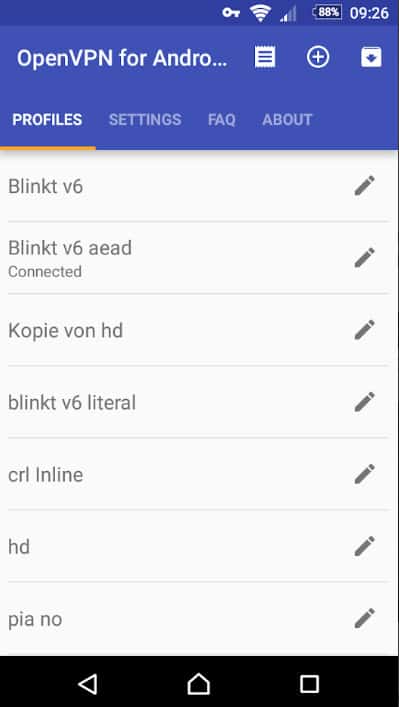 Una vez que instales la aplicación, da clic en el signo de suma, localizado en la esquina superior derecha, para añadir un perfil VPN. Probablemente querrás importar un archivo de configuración existente en vez de configurar uno nuevo, así que da clic en la opción “importar”. Necesitarás abrir el archivo de configuración de OpenVPN, el cual puede ser descargado de la página web de tu proveedor de VPN. Encuéntralo, selecciónalo y estarás listo.
Una vez que instales la aplicación, da clic en el signo de suma, localizado en la esquina superior derecha, para añadir un perfil VPN. Probablemente querrás importar un archivo de configuración existente en vez de configurar uno nuevo, así que da clic en la opción “importar”. Necesitarás abrir el archivo de configuración de OpenVPN, el cual puede ser descargado de la página web de tu proveedor de VPN. Encuéntralo, selecciónalo y estarás listo.
Configura un VPN en Android sin ninguna aplicación
Como último recurso, puedes crear una conexión manual L2TP/IPSec en tu configuración Android. Recomendamos evitar PPTP, el otro protocolo integrado disponible, debido a que contiene vulnerabilidades de seguridad bastante conocidas.
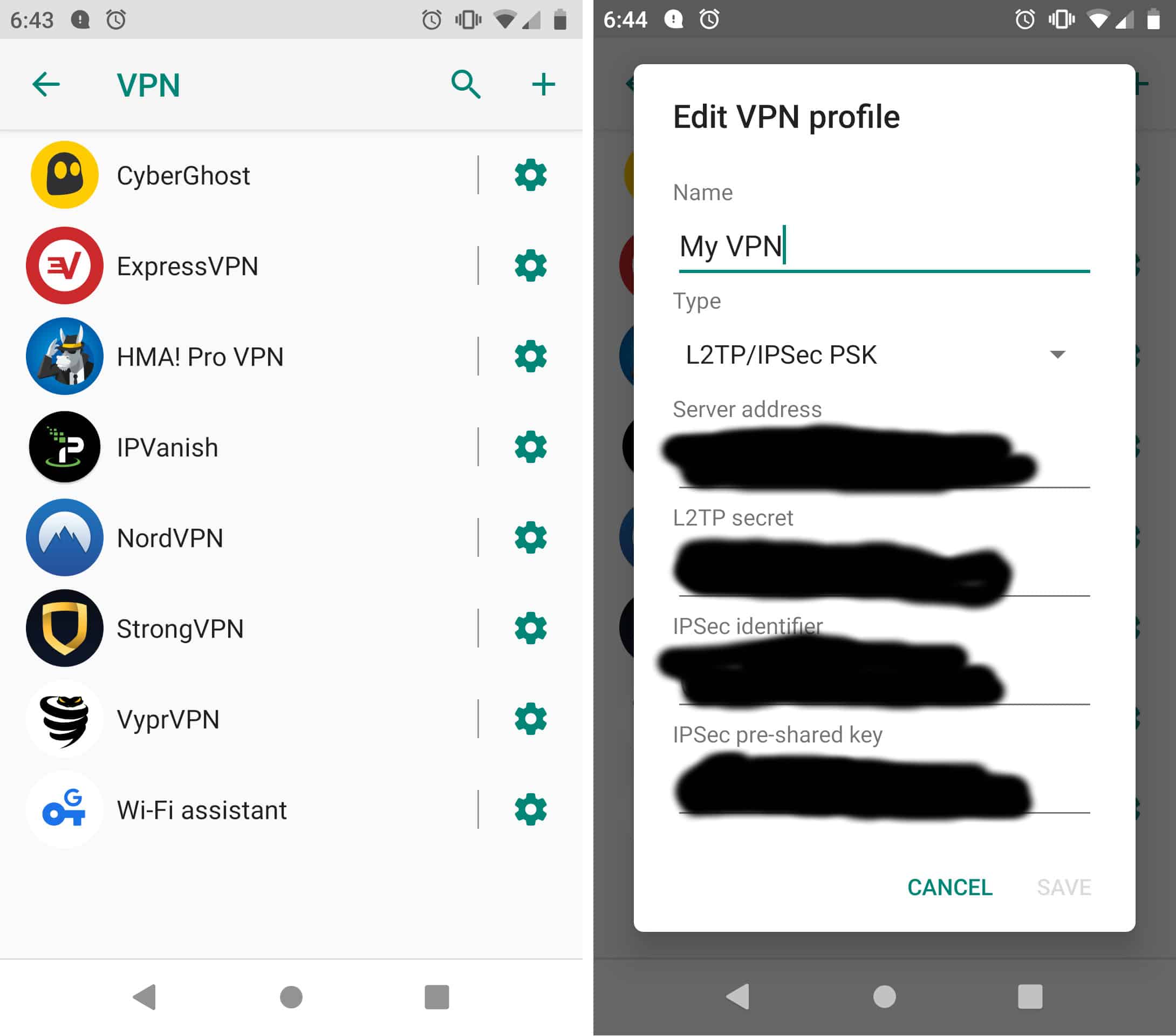 Aquí te mostramos como establecer manualmente un VPN en Android 9:
Aquí te mostramos como establecer manualmente un VPN en Android 9:
- Ve a Configuración > Redes e Internet > Avanzado > VPN
- Da clic en el signo + en la esquina superior derecha.
- Ingresa los detalles de tu perfil VPN, de acuerdo a tu proveedor de VPN
- Da clic en Guardar
- Da clic en el perfil que acabas de crear para iniciar una conexión. Un símbolo de llave en la barra de notificaciones te indicará que estas conectado al VPN.
En versiones de Android menos recientes, la configuración VPN quizá se encuentre en Configuración > Mas > VPN.
Aunque esta última opción pudiera funcionar, las aplicaciones propias para VPN, como las que ya te recomendamos más arriba, te ofrecen mucha mejor seguridad y menos configuración tediosa.
Deja una respuesta